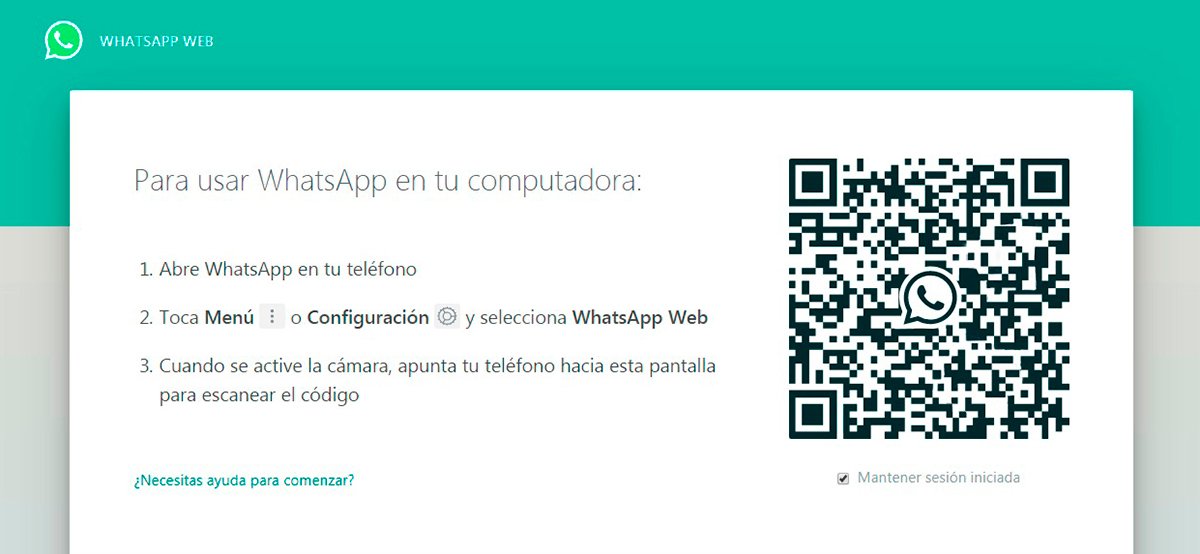WhatsApp Messenger és una de les aplicacions de missatgeria instantània més populars del món i utilitzada diàriament per milions d'usuaris per comunicar-se amb familiars, amics i coneguts, ja sigui per motius personals o professionals. Per això, a continuació us oferim una guia pas a pas per aprendre a crear un compte a través del teu mòbil iOS o Android, perquè així puguis compartir missatges de text, àudios, fotografies, vídeos i molt més amb els teus éssers estimats. Ets nou a WhatsApp? No et preocupis; segueix el nostre tutorial pas a pas per crear una compte de WhatsApp Messenger gratis de la manera més senzilla i directa. A més, també t'introduirem a WhatsApp Web, la versió per a PC de l'aplicació de mòbils, a més d'altres trucs i consells.
Índex de continguts
- Com registrar un compte de WhatsApp a iOS i Android
- Com crear dos comptes de WhatsApp en un mateix mòbil
- Com crear un compte de WhatsApp sense número de mòbil
- Com crear un compte de WhatsApp Web a PC
Com registrar un compte de WhatsApp a iOS i Android
Si vols estar en contacte amb els teus familiars, amics i coneguts a través del teu mòbil iOS o Android, segueix la nostra guia pas a pas per descarregar WhatsApp Messenger i crear un compte totalment gratuït.
El primer pas és descarregar l'aplicació oficial de WhatsApp a través de App Store si tens un iPhone oa través de Google Play si tens un mòbil Android. En qualsevol cas, introduïu a la barra de cerca d'ambdues plataformes la paraula WhatsApp i prem sobre la primera opció que apareixerà: WhatsApp Messenger.
Ja dins de la pàgina oficial de WhatsApp a qualsevol de les anteriors plataformes has de prémer sobre el botó d'instal·lació de l'app de forma totalment gratuïta; recomanem fer-ho a través d'una connexió WiFi per estalviar dades mòbils i que la descàrrega sigui més ràpida.

Un cop s'hagi descarregat i instal·lat de forma automàtica, cerca l'app al teu llistat d'aplicacions del mòbil mitjançant la seva icona d'accés directe. Clica sobre l'app per accedir-hi.
Quan hagis accedit a l'app començarà el procés de creació del teu compte; a la pantalla de benvinguda prem Acceptar i continuar per acceptar els termes de servei i la política de privadesa de WhatsApp. Si vols fer servir WhatsApp hauràs d'acceptar les condicions sí o sí.
Ara WhatsApp us preguntarà si permeteu que l'app tingui accés directe a fotos, contingut multimèdia i arxius del vostre dispositiu. Tria Ara no o Continuar, depenent del que vulguis en aquell moment; tria una opció per continuar. Això sí, recomanem prémer ja Continuar perquè puguem enviar fotos i vídeos quan comencem a fer servir l'app.

El següent pas serà verificar el nostre número de telèfon amb WhatsApp; per això, introdueix el teu número de telèfon al camp habilitat per a això, inclòs el prefix del teu país. Un cop escrit prem sobre Sig. per continuar. WhatsApp et preguntarà si el número és correcte; si així és prem sobre OK o sobre Edita si voleu modificar el número en cas d'error.
Ara rebràs un SMS al mòbil on instal·les WhatsApp com a sistema de verificació; copia el codi que t'hagi enviat WhatsApp al camp de Verificació per SMS. Tot i això, en alguns casos no cal escriure res, ja que l'app ja detecta l'SMS amb el codi, automatitzant així tot el procés. En cas que no rebis un SMS pots indicar que es torni a enviar o sol·licitar una trucada com a verificació.
Finalment, haurem d'introduir un nom d'usuari i una foto de perfil. Escriu el nom que vulguis fer servir a WhatsApp i fes clic sobre la icona circular de la imatge de perfil per accedir a la galeria d'imatges del teu mòbil per triar una foto.
I d'aquesta manera ja tindràs configurat el teu compte de WhatsApp de forma totalment gratuïta i llista passa a utilitzar.
Com crear dos comptes de WhatsApp en un mateix mòbil
En principi no és possible crear dos comptes de WhatsApp en un mateix mòbil, encara que hi ha terminals que compten amb dos slots diferents de targetes SIM, de manera que es poden tenir dos números de telèfon en un mateix mòbil. D'altra banda, hi ha apps de tercers que permeten configurar dos comptes, encara que no recomanem el seu ús per la seva procedència dubtosa i la possibilitat de sostracció de dades sensibles de privadesa.

En el cas de tenir un mòbil amb missatgeria dual sí que podrem crear dos comptes de WhatsApp diferents, una per a cada número, seguint els mateixos passos anteriors per a cada número de mòbil.
Com crear un compte de WhatsApp sense número de mòbil
De manera oficial no és possible crear un compte de WhatsApp sense vincular-se a un número de telèfon mòbil, ja que WhatsApp necessita crear una identitat mitjançant un número, a més de sincronitzar l?agenda d?aquest mòbil per als contactes. Això sí, hi ha possibilitats de crear comptes de WhatsApp a través d'apps de tercers, encara que de nou, no recomanem el seu ús per possibles problemes de privadesa. En qualsevol cas, si vols provar, segueix els passos següents:
- Si tens l'aplicació de WhatsApp ja instal·lada al teu mòbil, desinstal·la-la.
- Un cop esborrada, torna a instal·lar l'app oficial de WhatsApp al teu mòbil.
- Quan estigui instal·lada posa el teu mòbil a manera avió perquè el terminal no tingui accés a internet ni dades mòbils; per això accedeix a Ajustaments – Més xarxes – Mode Avió.
- Accedeix a WhatsApp i introdueix un número de mòbil inventat.
- En no tenir accés a internet només podrem verificar el número a través de correu electrònic.
- Clica el botó Enviar i just després a Cancel·la per aturar el procés de verificació.
- Ara instal·la l'aplicació Fake Text Message en Android o Fake a Message per a iPhone, per així simular la recepció de l'SMS de verificació.
Com crear un compte de WhatsApp Web a PC
Com diem, també és possible fer servir WhatsApp a PC a través de la seva versió per a ordinadors trucada WhatsApp Web; això sí, no és possible crear un compte de WhatsApp Web mitjançant ordinador, encara que sí que podrem utilitzar el nostre compte de WhatsApp a tarvés del propi PC amb WhatsApp Web. Seguiu els passos següents per utilitzar WhatsApp Web:
- Obre el teu navegador d'internet ia la barra d'adreces escriu www.whatsapp.com.
- Ara fes clic a l'opció Descarregar per accedir al menú de descàrregues de WhatsApp Web.
- Tria el teu sistema operatiu entre Descarregar per a Windows o Descarregar per Mac OS X.
- Obre l'executable que s'ha baixat fent doble clic; després d'uns instants s'haurà completat la instal·lació.
- Obre WhatsApp Web i vincula el teu compte de WhatsApp a través del codi QR que apareixerà a la pantalla.
- Per això, obre l'app de WhatsApp al teu mòbil i prem sobre el icona dels tres punts verticals situat a la cantonada superior dreta per desplegar un menú; tria l'opció WhatsApp Web.
- Apareixerà un missatge que us informarà que heu d'escanejar el codi QR de la pantalla amb el mòbil; prem OK, entès.
- Ara permet accedir a la càmera i enfoca el codi QR de la pantalla amb el teu mòbil.
- Quan es completi el procés ja hauràs vinculat els dos WhatsApp i ja podràs fer servir el teu compte de WhatsApp a PC.